PS是现在十分常用的一款图片编辑软件,有些用户遇到了放大图片后显示模糊问题,想知道如何解决,接下来小编就给大家介绍一下具体的操作步骤。
具体如下:
-
1. 首先第一步打开电脑中的PS软件,先导入并放大图片,接着根据下图所示,发现图片显示模糊。
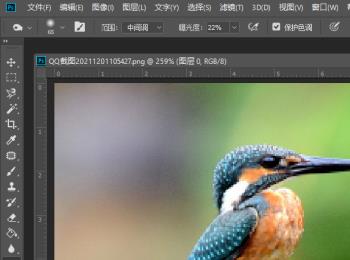
-
2. 第二步根据下图箭头所指,依次点击【编辑-首选项-技术预览】。

-
3. 第三步打开【首选项】窗口后,先找到并勾选【启用保留细节2.0放大】,接着根据下图箭头所指,点击【确定】选项。
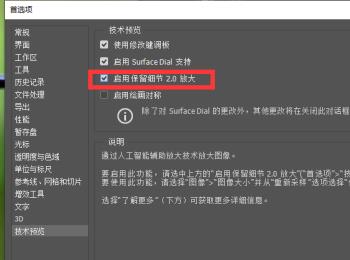
-
4. 第四步根据下图箭头所指,依次点击【图像-图像大小】。
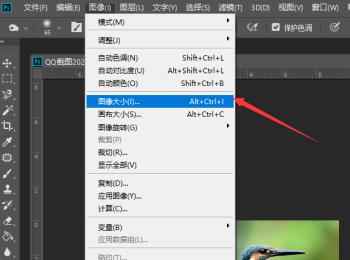
-
5. 第五步在弹出的窗口中,先按照需求调整宽度、高度,接着勾选【重新采样】并设置【保留细节2.0】,然后根据下图箭头所指,点击【确定】选项。
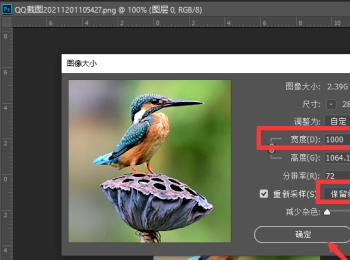
-
6. 最后根据下图所示,图片放大后仍然清晰显示。
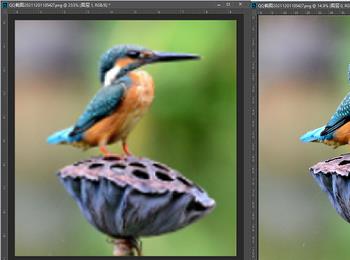
-
以上就是如何解决PS放大图片后显示模糊问题的方法。
